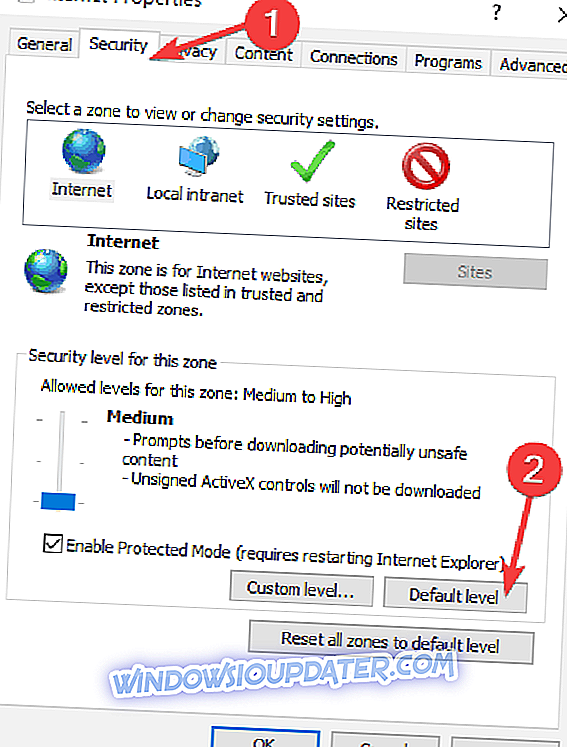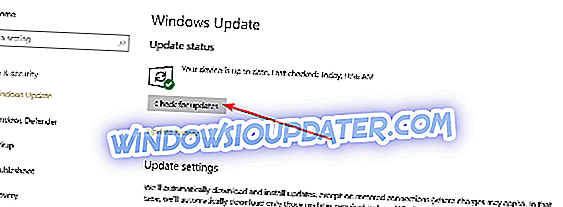Veja como corrigir a mensagem de erro do Skype "Javascript necessário para entrar"
- Executar uma verificação preliminar
- Ativar JavaScript no IE
- Atualizar o IE
- Instale o mais recente framework .NET
- Desativar VPN
- Execute o Windows Update
- Desativar a confirmação em duas etapas
Você recebe o erro do Skype "Javascript necessário para fazer login " ao tentar fazer login no Skype? Relatório do Windows mostrará como corrigir esse problema.
O Skype é um dos aplicativos mais populares usados para comunicação on-line com milhões de usuários em todo o mundo. O Skype requer uma conta da Microsoft para poder usar seu Skype de mensagens instantâneas.
No entanto, os usuários do Skype enfrentam um erro ao tentar fazer login no Skype. Às vezes, os usuários podem ver apenas uma tela branca, enquanto outros recebem o erro do Skype "Javascript necessário para entrar" é exibido como ilustrado abaixo:
A conta da Microsoft requer JavaScript para entrar. Esse navegador da web não suporta JavaScript ou os scripts estão sendo bloqueados. Para descobrir se o seu navegador suporta JavaScript ou para permitir scripts, consulte a ajuda on-line do navegador.
Este erro é causado por vários problemas, como instalação incorreta do Skype, navegador da Web desatualizado e componentes do sistema desatualizados / corrompidos, por exemplo, .Net framework.
Portanto, criamos soluções de trabalho para corrigir o erro de javascript do Skype necessário para fazer login em um problema em uma ordem específica.
Correção: erro do Skype em JavaScript necessário para fazer login
Solução 1: executar uma verificação preliminar
Em primeiro lugar, você precisa testar o JavaScript no navegador da Web do Internet Explorer (IE). O Skype utiliza o mecanismo do IE para sua interface da web; Portanto, você precisa testar JavaScript no IE como verificação preliminar.
Siga estas etapas para testar o JavaScript:
- Inicie seu navegador da Web do Internet Explorer
- Ir para o site do testador de Java
- Verifique os resultados
Solução 2: ativar o JavaScript no IE
Às vezes, depois de testar o JavaScript, você pode descobrir que o JavaScript está desabilitado no seu navegador IE. Portanto, você precisa habilitar o JS e, em seguida, iniciar o aplicativo do Skype posteriormente.
Veja como ativar o JavaScript no IE:
- Vá para Iniciar> Internet Explorer
- Clique no ícone de engrenagem para abrir o menu "Ferramentas"
- Agora, abra a guia "Segurança"
- Clique no nível de segurança padrão para todas as zonas e clique em "Aplicar"
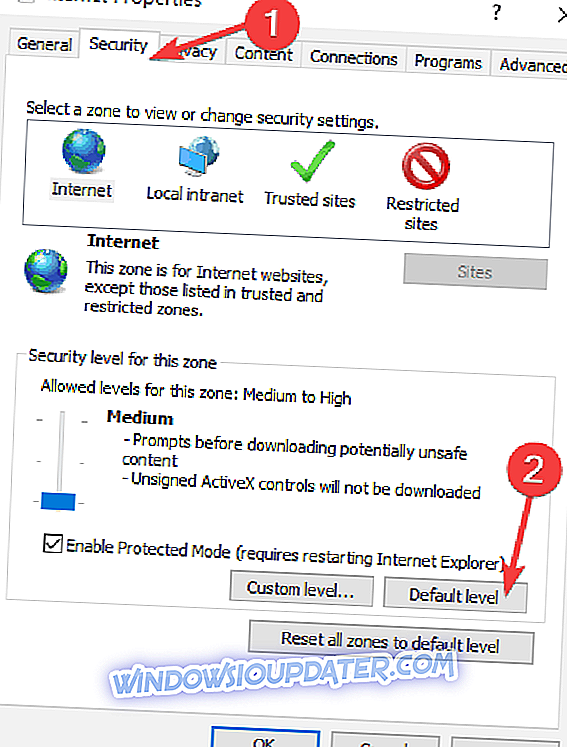
- Na mesma guia, clique em "Outro"
- Localize “Scripting” e certifique-se de que está definido como “Enabled” para a opção “Active scripting” (se não, coloque a marca de seleção)
- Agora, clique em 'OK para fechar as' Configurações de segurança '
- Clique em 'OK' novamente para fechar as 'Opções da Internet'
- Feche o Internet Explorer
- AAfterward lançar o aplicativo do Skype
Enquanto isso, é amplamente divulgado que a ativação do JavaScript no IE corrigiu o erro do Skype que o JavaScript precisava fazer login. No entanto, se você ainda estiver com esse problema, talvez seja necessário prosseguir para a próxima solução.
Solução 3: Instale o .NET Framework mais recente
O Microsoft .NET Framework também é um componente essencial para fazer o Skype funcionar. Alguns usuários do Windows relataram a possibilidade de corrigir o problema de 'Erro do Skype que é necessário para entrar' no sistema instalando o .NET Framework mais recente em seu computador.
No entanto, às vezes, a versão mais recente do .NET framework pode não resolver esse problema, portanto, talvez seja necessário experimentar várias versões do .NET Framework. Além disso, para isso, você pode conferir nosso guia sobre 'Como baixar e instalar o .NET Framework no Windows 10, 8'.
Solução 4: Reinstalar o Skype

Para este propósito, temos um post dedicado que revela 5 maneiras de desinstalar o Skype do seu PC com Windows.
Nota : Após a desinstalação do Skype, certifique-se de instalar o Skype a partir de seus arquivos executáveis e, em seguida, faça login posteriormente. Isso definitivamente deve corrigir o prompt 'Erro do Skype para JavaScript necessário para entrar'.
Solução 5: desativar a VPN
Algumas VPN incompatíveis com o Skype podem impedi-lo de usar o aplicativo do Skype, resultando no problema 'Erro do Skype em JavaScript necessário para entrar'.
A melhor solução nesses casos é desabilitar temporariamente sua VPN ativa antes da sessão do Skype. Essa solução é muito simples; basta desativar ou desativar sua VPN e, em seguida, iniciar o aplicativo do Skype.
Enquanto isso, considere o uso do CyberGhost VPN, NordVPN ou confira nossa lista da melhor VPN para o Skype PC, que não lhe traria problemas ao fazer login no aplicativo Skype Desktop.
Solução 6: executar o Windows Update
Por fim, atualizar o sistema operacional Windows pode corrigir o erro do Skype "JavaScript necessário para entrar" problema. Veja como atualizar seu sistema operacional Windows:
- Vá para Iniciar> digite "atualizar" na caixa de pesquisa e clique em "Windows Update" para prosseguir.
- Na janela do Windows Update, verifique se há atualizações e instale as atualizações disponíveis.
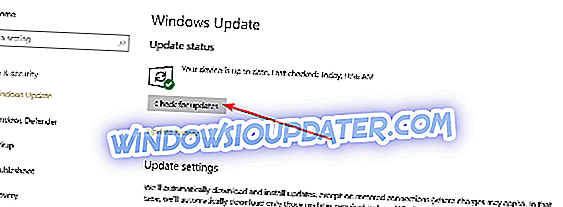
- Após a conclusão do processo de atualização, reinicie o seu PC Windows.
Solução 7 - Desativar a confirmação em duas etapas
Alguns usuários também sugeriram que a desativação da verificação em duas etapas poderia corrigir esse problema. Portanto, se você ativou essa opção, desative-a e verifique se o problema persiste.
Conclusivamente, qualquer uma das soluções listadas acima pode corrigir o erro do Skype "JavaScript necessário para entrar" problema. Se você tiver algum comentário sobre qualquer uma das etapas ou sucesso usando outro método não listado acima, por favor, deixe um comentário abaixo.